Excelでセルの書式設定は何ですか?
セルのフォーマットを使用して、セル番号自体を変更せずにセル番号のフォーマットを変更します。書式セルを使用して、数値、配置、フォントスタイル、境界線スタイル、塗りつぶしオプション、および保護を変更できます。
このオプションは、マウスを右クリックするだけで見つけることができます。右クリックするとポップアップが表示されます。[セルの書式設定]をクリックするか、キーボードのショートカットキーCtrl +1を使用できます。
セルのフォーマット:-Excelセルフォーマットオプションは、数値を変更せずに数値の外観を変更するために使用されます。フォントの変更、ファイルの保護などができます。
セルをフォーマットするには、[セルのフォーマット]に5つのタブがあります。これを使用することで、日付スタイル、時刻スタイル、配置の変更、異なるスタイルの境界線の挿入、セルの保護などを行うことができます。
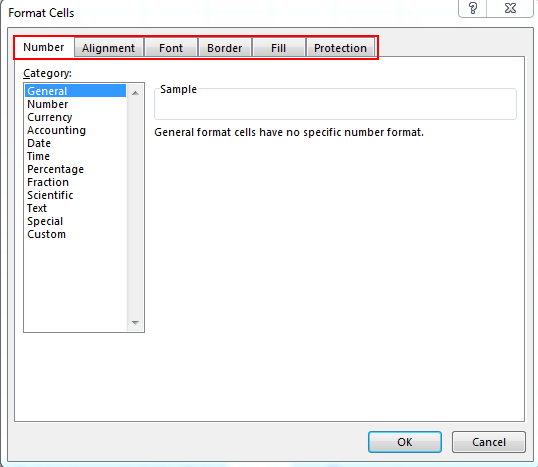
===
[数値]タブ:-* 10進数の数値セルの書式を変更し、数値、日付、パーセンテージ、分数などに変換して目的の形式を提供するために使用されるExcelの数値形式。
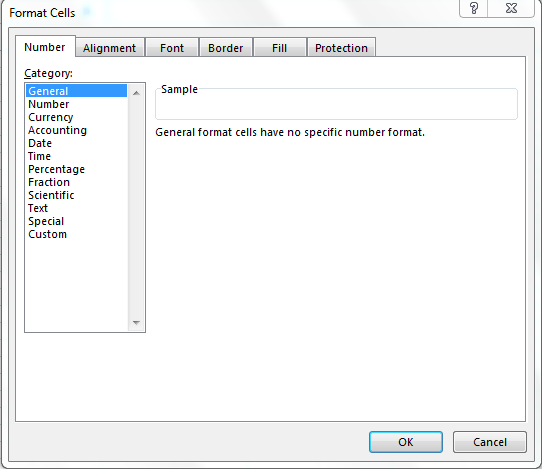
===
[配置]タブ:-*このタブを使用すると、セルのテキストを配置したり、2つのセルのテキストを相互に結合したりできます。テキストが非表示の場合は、折り返しテキストを使用して適切に表示できます。また、目的の方向にテキストを配置することもできます。
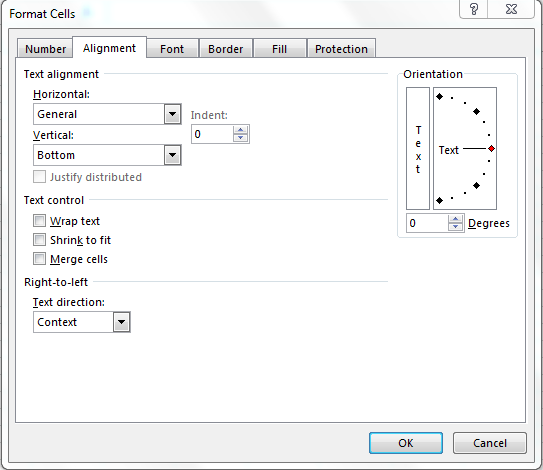
===
フォントタブ:-*このタブを使用すると、フォント、フォントの色、フォントスタイル、フォントサイズなどを変更できます。テキストに下線を引いたり、フォント効果を変更したり、外観をプレビューしたりできます。

===
境界線タブ:-*このタブを使用すると、さまざまなタイプのスタイルにカラフルな境界線を作成できます。境界線のアウトラインを提供したくない場合は、空白のままにすることができます。
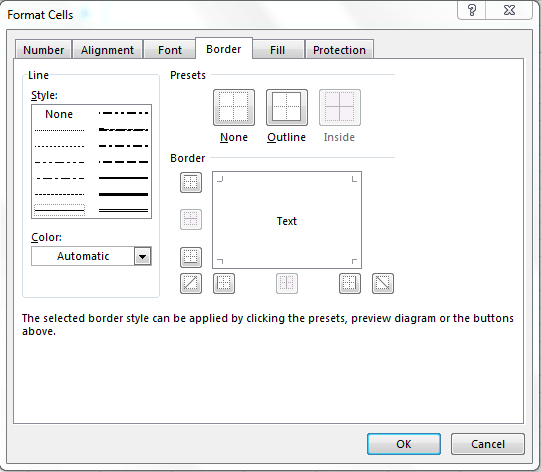
===
[塗りつぶし]タブ:-*このタブを使用すると、セルまたは範囲をさまざまな種類のスタイルの色で塗りつぶしたり、2つの色を組み合わせたり、[塗りつぶし]オプションを使用してセルに画像を挿入したりできます。
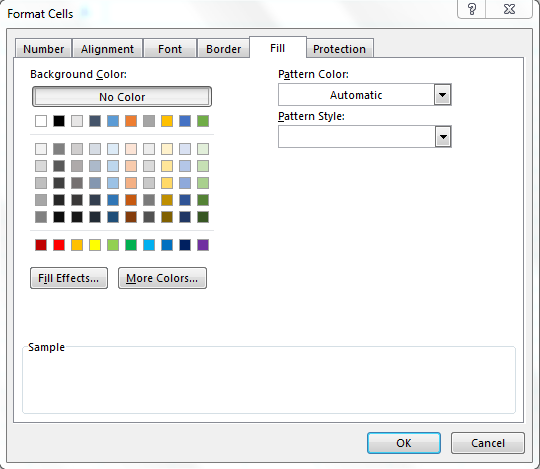
===
保護タブ:-*このタブを使用すると、セル、範囲、セルを含む数式、シートなどを保護できます。
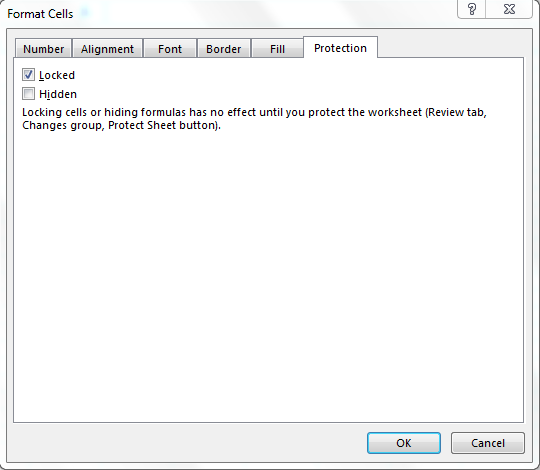
===
フォーマットセルの使用方法を理解するために簡単な例を見てみましょう:-
さまざまな企業の売上高の成長率データがあります。このデータでは、ヘッダーが正しく表示されていない、日付が適切な形式ではない、回転額がドルで表示されているが、表示されていないことがわかります。また、成長率は%age形式では表示されません。
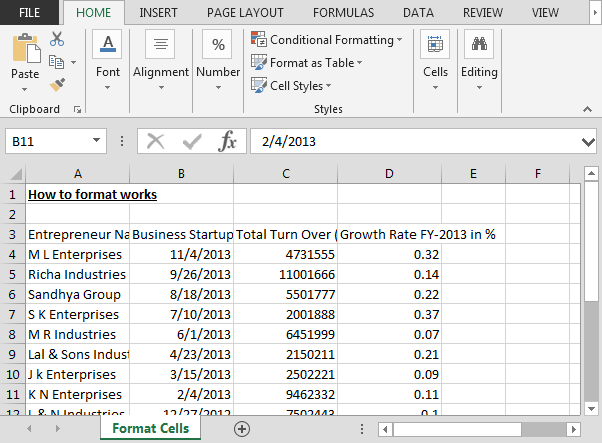
セルのフォーマットオプションを使用して、見栄えのする方法でデータをフォーマットします。
レポートの表示可能なヘッダーを作成するにはどうすればよいですか?
-
範囲A3:D3を選択します。
-
キーCtrl + 1を押します。
-
セルのフォーマットダイアログボックスが開きます。
-
[配置]タブに移動します。
-
[テキストを折り返す]オプションを選択します(このオプションは、セル内のテキストを調整するために使用されます)。
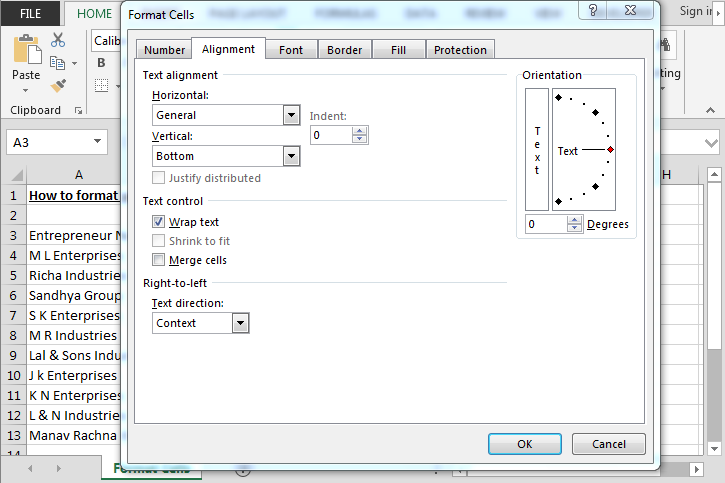
-
[OK]をクリックします。
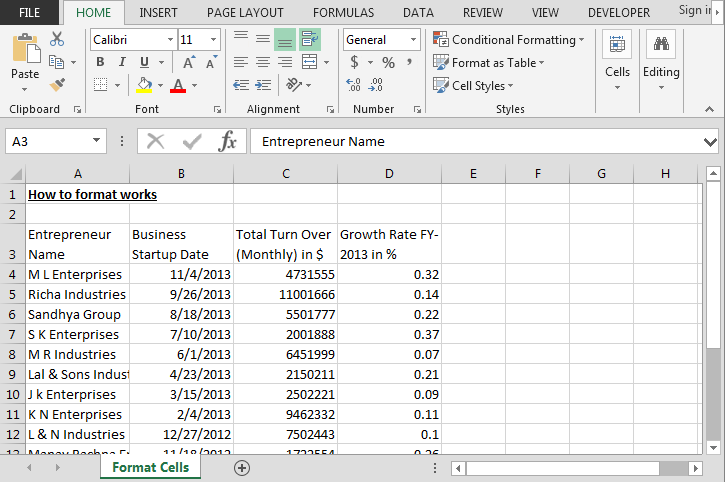
===
ボーダーの作り方は?
-
データを選択します。
-
キーCtrl + 1を押します。
-
セルのフォーマットダイアログボックスが開きます。
-
ボーダーオプションに移動します。
-
境界線をクリックします。
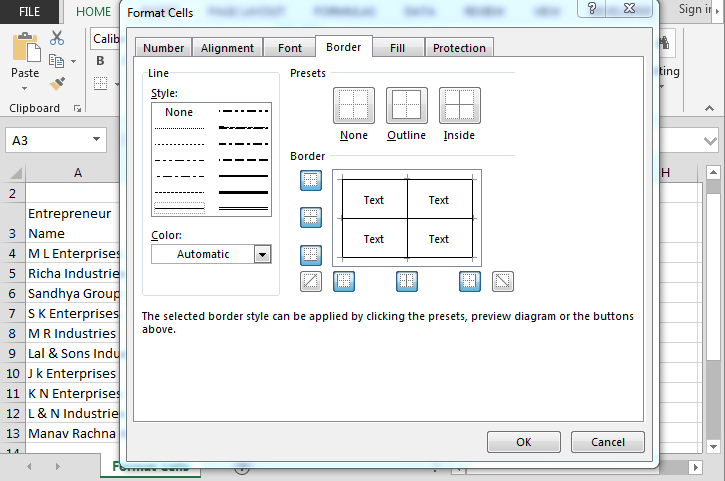
-
[OK]をクリックします。
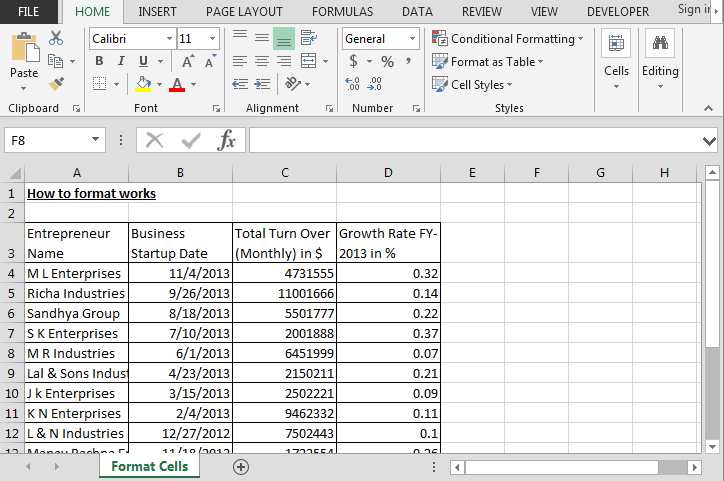
===
ヘッダーの色を塗りつぶす方法は?
-
ヘッダーを選択します。
-
キーCtrl + 1を押します。
-
セルのフォーマットダイアログボックスが開きます。
-
塗りつぶしタブに移動し、それに応じて色を選択します。
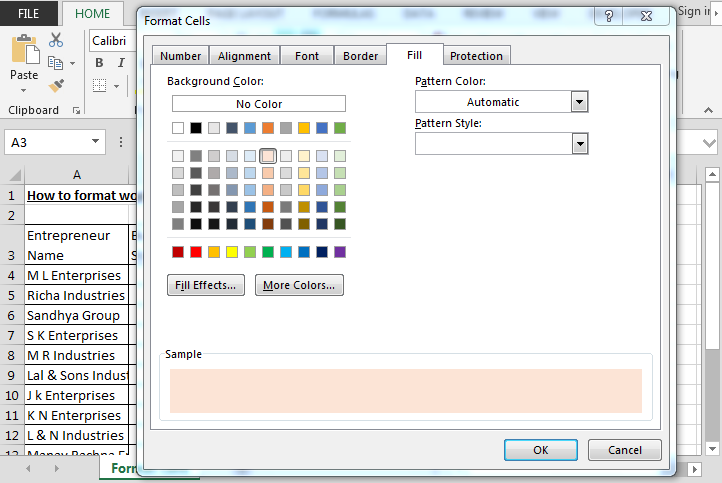
-
[OK]をクリックします。
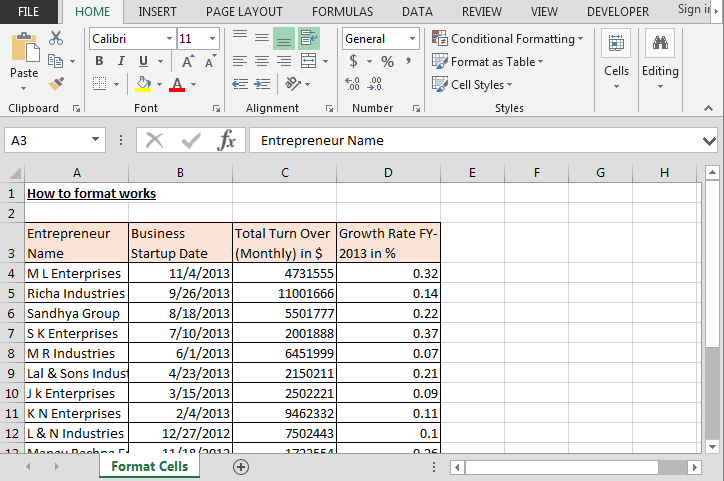
-
ヘッダーを太字にするには、Ctrl + Bキーを押します。
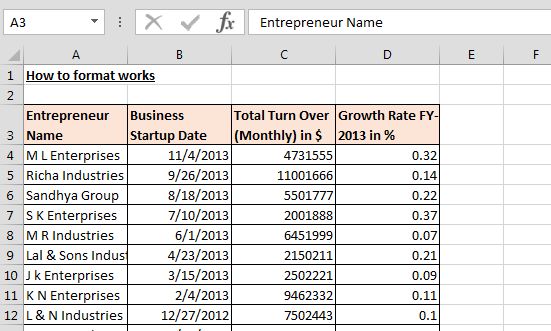
===
数値を通貨形式に変更する方法は?
-
売上高の列を選択します。
-
キーCtrl + 1を押します。
-
セルのフォーマットダイアログボックスが開きます。
-
[数値]タブ> [通貨]> [小数点以下の桁数0]に移動し、$記号を選択します。
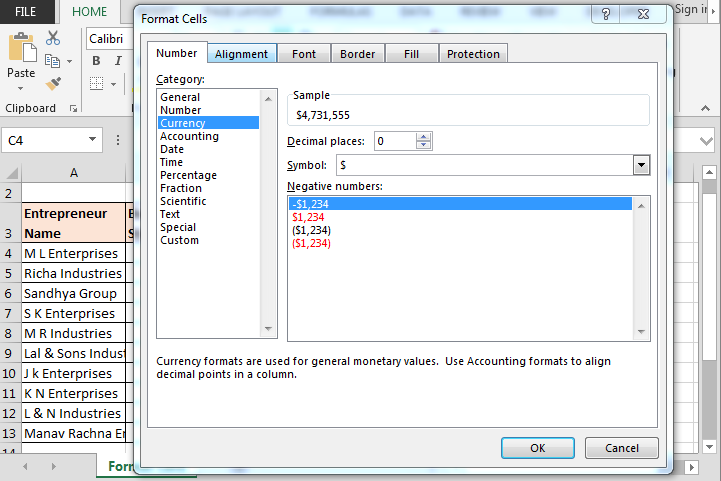
-
[OK]をクリックします。
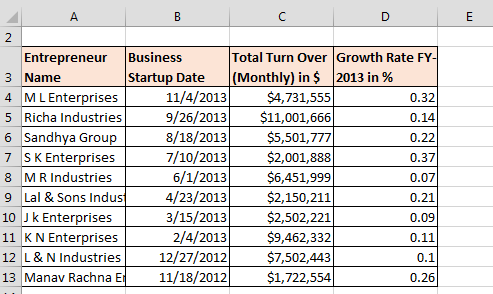
===
数値フォーマットを%ageformatに変更するにはどうすればよいですか?
-
[成長率]列を選択します。
-
キーCtrl + 1を押します。
-
セルのフォーマットダイアログボックスが開きます。
-
[数値]タブ> [パーセンテージ]> [小数点以下の桁数0]に移動します。
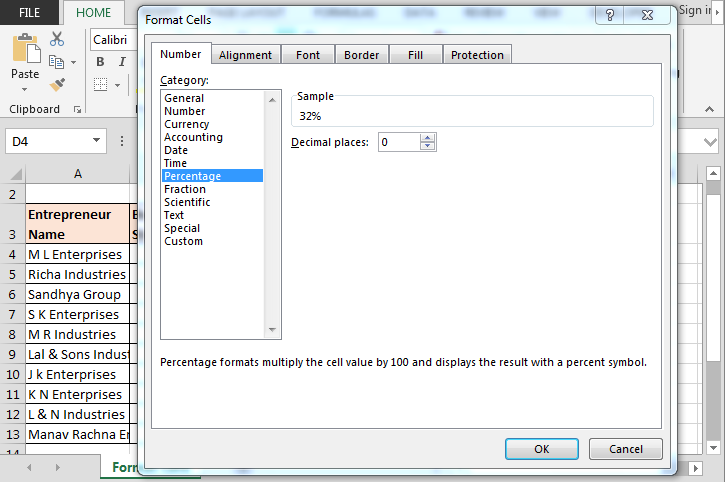
-
[OK]をクリックします。
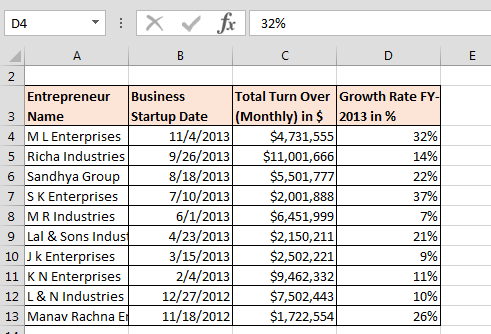
フォーマット前のデータ:-
===
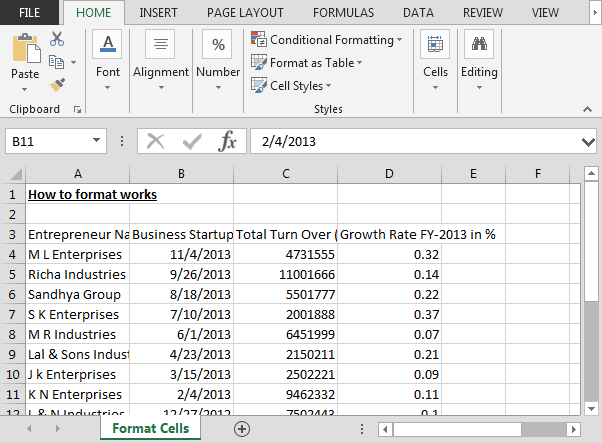
===
フォーマット後のデータ:-
===
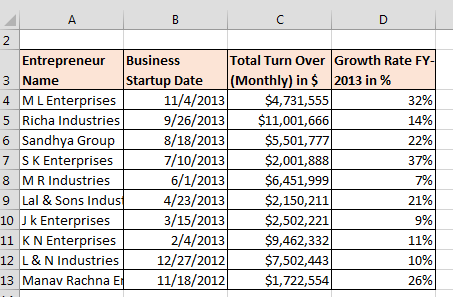
これは、MicrosoftExcelでフォーマットセルを使用する方法です。